Firefox Las esquinas afiladas de las ventanas me molestan en mi instalación de Ubuntu, pero ¡hurra! — ¡hoy encontré una solución!
¿No estás seguro de lo que estoy hablando?
Aquí hay una imagen para ilustrar mejor el punto, y oh sí, ese juego de palabras ciertamente tiene la intención de 😉:
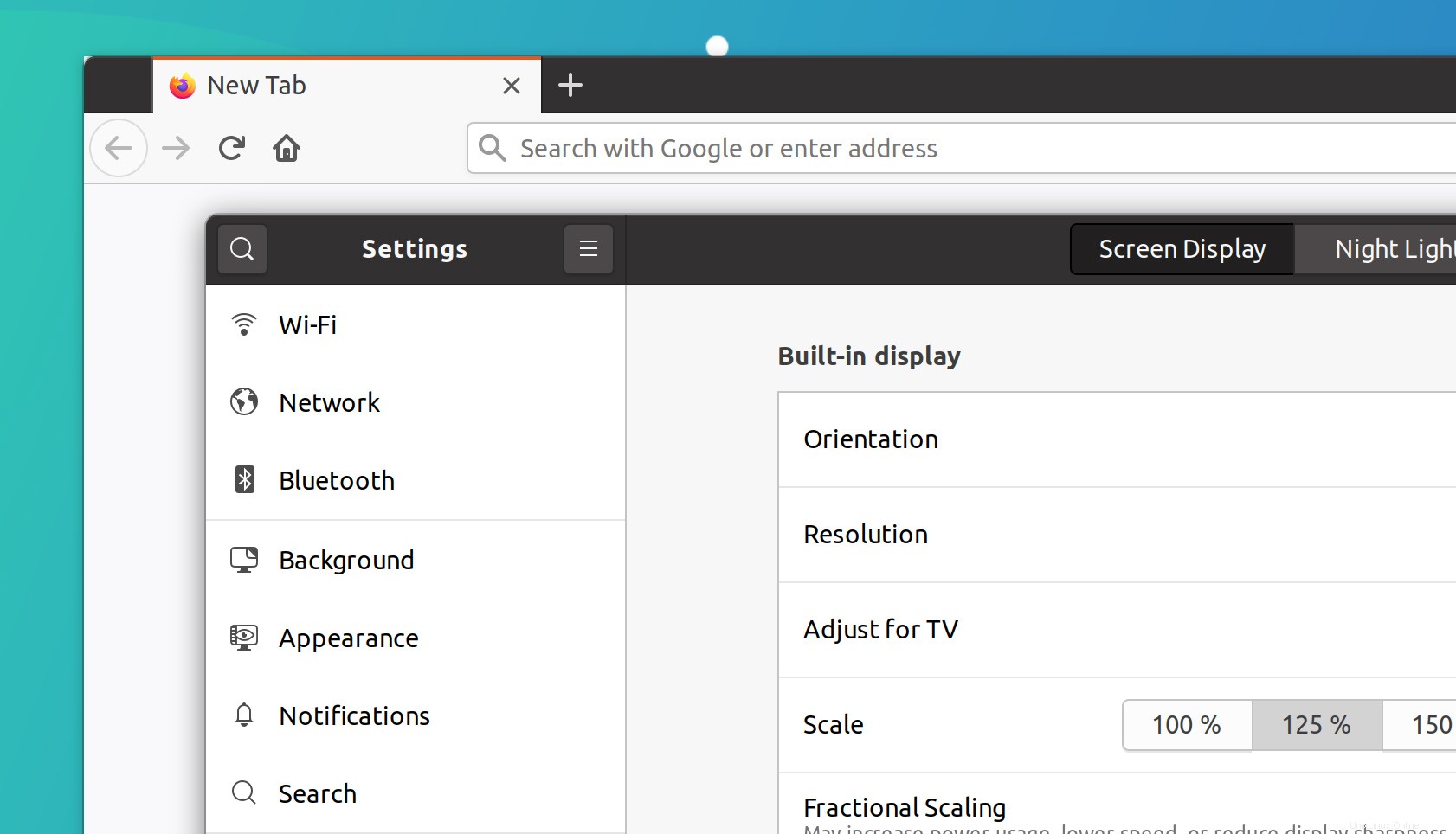
Si miras de cerca, deberías ver que el Firefox la barra de título tiene puntas blancas afiladas en lugar de las esquinas cuidadosamente redondeadas que tienen otras aplicaciones, por ejemplo, la que está directamente al frente.
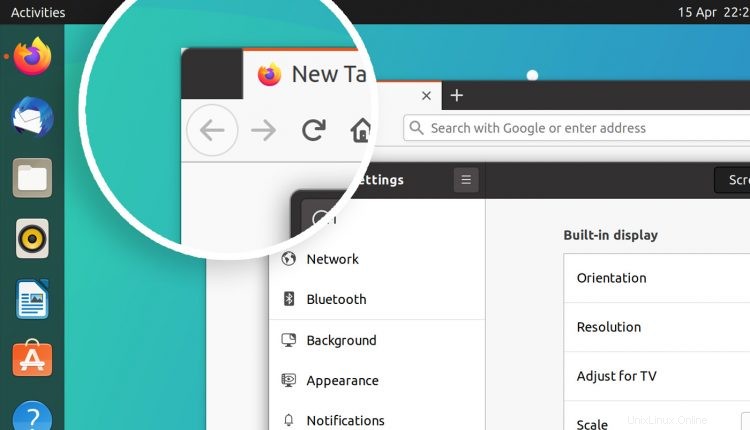
Por supuesto, hay algunas advertencias.
Este "problema" solo se nota cuando el Firefox la opción de decoración del lado del cliente (CSD) está activa (es decir, Firefox > Customise > title bar está desmarcado). La opción normal de la barra de título de Firefox no se ve (que yo sepa) afectada.
Su. tampoco es específico de Ubuntu, ya que las personas que ejecutan Firefox en Fedora también detectan a veces este cambio.
Y si sueles utilizar Firefox maximizado o pantalla completa, es muy probable que nunca lo hayas notado y ahora me estés mirando con "¿De qué estás hablando?" mira tu cara.
Pero como lo noté, pensé que podrías notarlo también. Y dado que la solución que aprendí hoy funcionó para mí, pensé que podría trabajo para usted también.
Como puede deshacer la "corrección" tan rápido como la aplica, creo que vale la pena probarlo, eso es si nota los cuadrados blancos en las esquinas en primer lugar, ¡supongo que 😅!
Corregir las sugerencias de la ventana blanca de Firefox
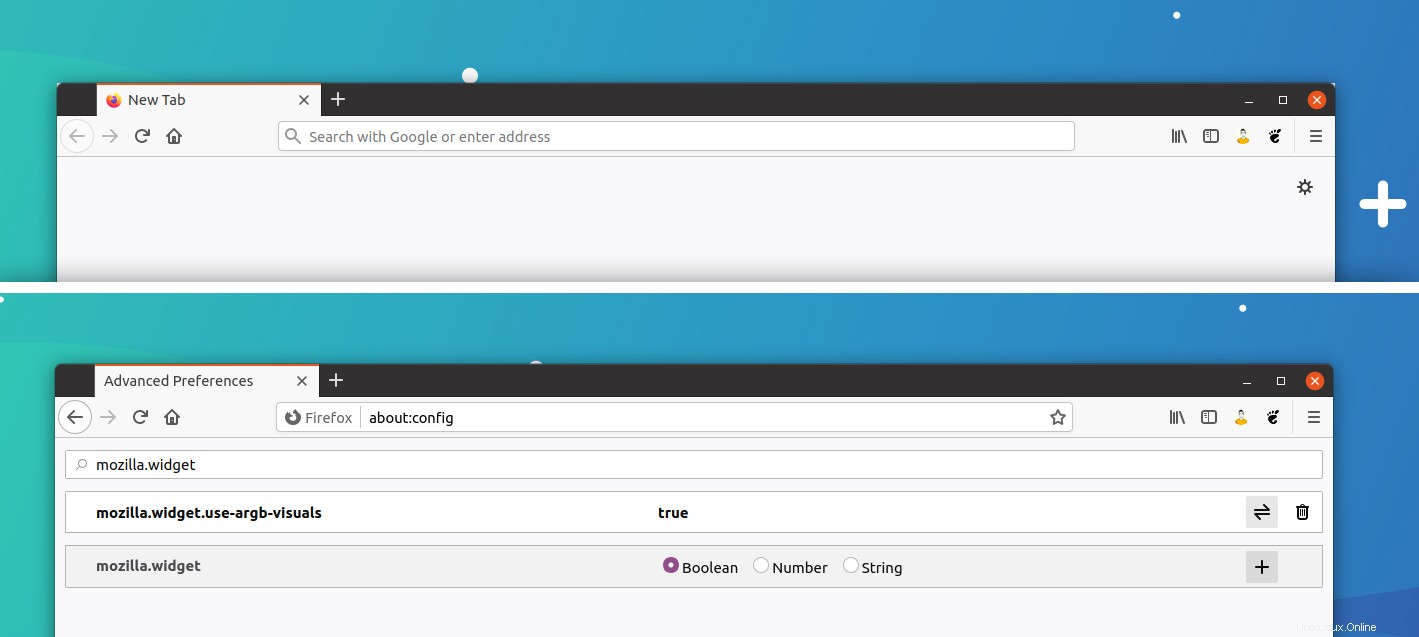
Me tomó menos de 5 segundos solucionar este problema, y todo gracias a un comentario de un lector que se dejó en la publicación de recorrido de capturas de pantalla de Ubuntu 20.04, por lo que los principales apoyos para compartir el conocimiento, ¡Shiba!
Para reparar las esquinas blancas de la ventana de Firefox en su sistema, simplemente haga lo siguiente:
- Abrir
about:configen una nueva pestaña de Firefox - Acepta la perorata de "aquí hay dragones"
- Escriba
mozilla.widget.use-argb-visualsen el campo de búsqueda - Compruebe que esté seleccionado 'Booleano'
- Haga clic en '
+‘botón para agregar la configuración de preferencia - Reiniciar Firefox
Eso es todo.
Vuelva a iniciar el navegador y, cuando vuelva a aparecer, lucirá algunos acentos de ventana desangulados apropiadamente.
Tenga en cuenta que esta configuración no es predeterminada. ¡Y eso significa que probablemente haya una buena razón para ello! Con eso en mente, si encuentra alguna peculiaridad visual con esta configuración habilitada, recuerde deshacer el cambio anterior (simplemente elimine la clave o establezca el valor en falso) para ver si es el culpable.